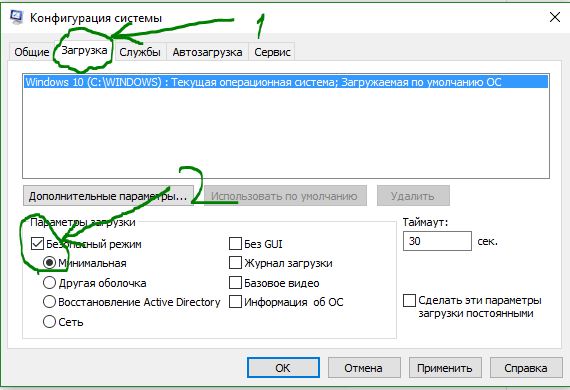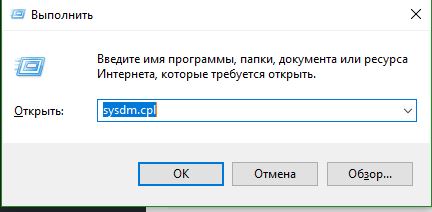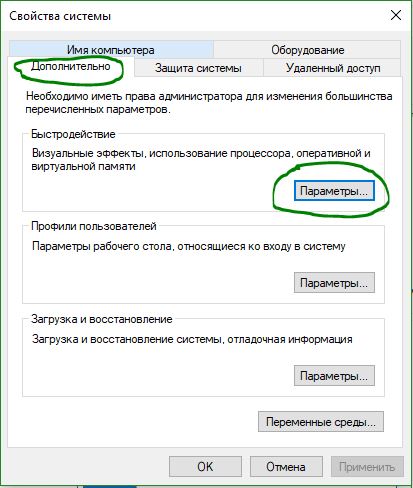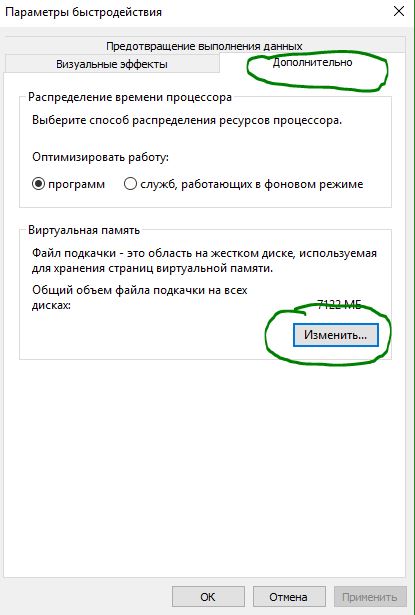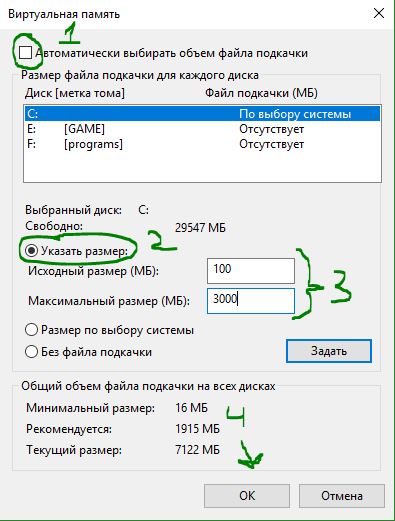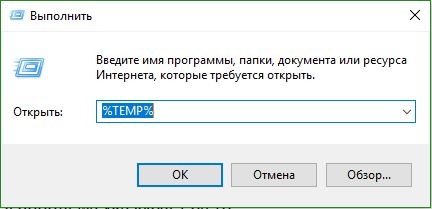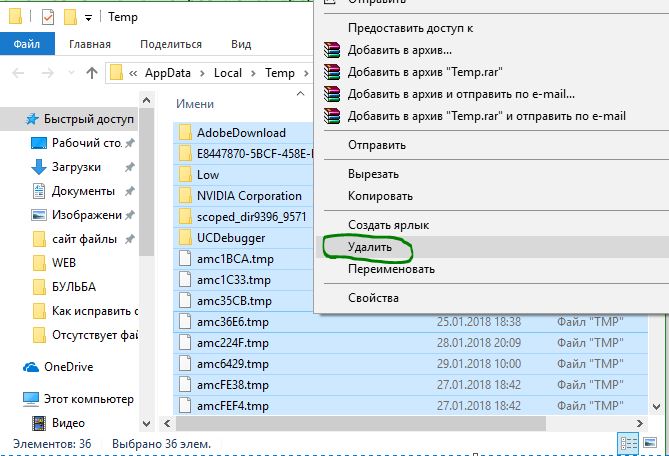Установку игры в Windows 10 может прервать сообщение с кодом ошибки ISDone.dll. Проблема указывает на недостаток памяти для обработки приложения и отсутствие или повреждение библиотек DLL. В основном это происходит с компьютерными играми из-за отсутствия достаточного свободного места в памяти. Помимо проблем с памятью, ошибка может возникнуть из-за повреждения системных файлов, неполадок жесткого диска, блокировки антивирусом и прочее.
Содержание
- 1 Способы исправления ошибки
- 2 Установка размера файла подкачки вручную
- 3 Проверка оперативной памяти на наличие ошибок
- 4 Проверка целостности системы
- 5 Перерегистрация библиотек
- 6 Замена файлов библиотек
- 7 Проверка жесткого диска
- 8 Отключение антивирусных программ и брандмауэра
Способы исправления ошибки
Прежде чем приступить к решениям проверьте, наличие достаточного места на диске, а также выполните очистку компьютера, например, программой Privazer. Кроме того, проверьте, соответствует ли конфигурация компьютера рекомендованным требованиям игры. Узнать их можно с помощью запроса в интернете. Если компьютер соответствует указанным требованиям, но продолжаете сталкиваться с ошибкой ISDone.dll, попробуйте установить игру в безопасном режиме.
Как известно, игры состоят из большого количества файлов, кроме того, создают конфликты с предустановленными драйверами и сторонним программным обеспечением. Поскольку сторонние приложения и службы не загружаются в безопасном режиме, для нее будет доступно больше ресурсов памяти, и никакой процесс не будет вмешиваться в ее установку.
Разверните меню Пуск, кликните на кнопку питания. Удерживая Shift, щелкните на кнопку перезагрузки.
В окне выбора действий перейдите по пути: Поиск и устранение неисправностей – Дополнительные параметры –Параметры загрузки, затем нажмите F4 для входа в безопасный режим.
Попробуйте установить игру, которая прерывалась кодом ошибки ISDone.dll. Если игра установилась без ошибки, после перезагрузки компьютера можете запускать ее в обычном режиме.
Установка размера файла подкачки вручную
Если при установке игры ОЗУ полностью заполняется, то часть данных система сбрасывает в файл подкачки (pagefile.sys), расположенный на жестком диске. Поэтому нужно увеличить его объем, чтобы память покрывала требования игры.
Откройте Свойства системы командой sysdm.cpl, запущенной из окна «Выполнить» (Win + R).
Перейдите на вкладку Дополнительно, щелкните на кнопку «Параметры» блока «Быстродействие».
Откройте пункт меню Дополнительно, в блоке «Виртуальная память» щелкните на кнопку «Изменить».
Снимите флажок с поля «Автоматически выбирать объем файла подкачки». Затем установите флажок на поле «Указать размер». Пропишите 100 для исходного размера (МБ) и 3000 для максимального. Если игра требует больше, то можно увеличить максимальное значение. Щелкните на «ОК» для сохранения изменений.
Перезагрузите ПК и запустите установку игры. Если продолжаете наблюдать сообщение, что ISDone.dll возвращает код ошибки при распаковке игры, перейдите к следующему способу.
Проверка оперативной памяти на наличие ошибок
Если по-прежнему не удается установить игру из-за ошибки ISDone.dll, то, попробуйте протестировать память на наличие ошибок. Можно воспользоваться встроенным средством диагностики ОЗУ.
Откройте средство проверки памяти командой mdsched, запущенной из окна «Выполнить» (Win + R).
Запустите первый вариант «Выполнить перезагрузку и проверку».
После перезагрузки сразу начнется сканирование, дождитесь его завершения.
При обнаружении ошибок отключите компьютер от электросети, снимите крышку системного блока и извлеките ОЗУ. Удалите пыль с планок, аккуратно протрите контакты ластиком. Установите одну планку (при наличии нескольких) и опять запустите проверку памяти. Таким образом, можно найти неисправную планку и заменить ее.
При отсутствии неполадок проверьте, прерывается ли установка игры ошибкой ISDone.dll.
Проверка целостности системы
Поврежденные системные файлы также могут препятствовать установке приложений и игр. Для их выявления запустите проверку системы встроенной утилитой SFC.
Разверните контекстное меню сочетанием клавиш Win + X или правым кликом мыши на кнопку Пуск. Выберите пункт Командная строка (администратор).
В консоли запустите команду:
sfc /scannow
После завершения попробуйте установить игру. Если не удалось исправить ошибку ISDone.dll, возможно, команда SFC не смогла исправить некоторые поврежденные файлы. Для их восстановления воспользуйтесь утилитой DISM, которой требуется подключение к интернету, чтобы заменить поврежденные файлы рабочими копиями из серверов Майкрософт.
Откройте командную строку с правами администратора и наберите команду:
DISM / Online / Cleanup-Image / RestoreHealth
После завершения сканирования, опять запустите команду SFC и дождитесь завершения. После перезагрузки компьютера посмотрите, удалось ли исправить ошибку ISDone.dll.
Перерегистрация библиотек
Исправить ошибку можно путем перерегистрации библиотек isDone.dll и unArc.dll. Выполните следующие шаги:
Разверните контекстное меню Пуск совместным нажатием на Win + X, выберите пункт Командная строка (администратор).
В консоли по очереди выполните следующие команды, подтверждая запуск каждой на Enter:
regsvr32 isdone.dll
regsvr32 unarc.dll
После завершения перезагрузите ПК.
Замена файлов библиотек
Попробуйте решить проблему путем замены текущих библиотек ISDone.dll и unArc.dll копиями, загруженными из внешних источников. Найдите их по запросу в интернете. Например, можно загрузить с dllme com.
Файлы библиотек будут загружены в архиве, поэтому их нужно извлечь в отдельную папку. Затем скопируйте в папку System32, где хранятся текущие файлы, путем их замены.
После новые файлы DLL нужно зарегистрировать c помощью командной строки командами, указанными в предыдущем способе.
Проверка жесткого диска
Ошибки жесткого диска также могут вызвать проблему. Для проверки выполните следующие шаги:
Наберите в строке системного поиска команду cmd и под найденным результатом выберите запуск от имени администратора.
В консоли запустите команду:
chkdsk C: /f /r
Дождитесь завершения сканирования, перезагрузите компьютер.
Отключение антивирусных программ и брандмауэра
Иногда антивирус может препятствовать установке игр и приложений, поэтому его нужно временно отключить. Для этого кликните на значок в системном трее и выберите соответствующий пункт. После успешной установки игры, не забудьте его включить.
Если продолжаете сталкиваться с ошибкой isdone.dll, оставьте пока его отключенным и временно выключите защиту брандмауэра.
Откройте окно Брандмауэра Windows 10 командой firewall.cpl, запущенной из окна Выполнить (Win + R).
В левом меню кликните на вкладку «Включение и отключение Брандмауэра»
Отметьте флажками поля отключения брандмауэра Windows в блоках настроек общедоступной и частной сети, затем щелкните на «ОК» для записи изменений.
Если удалось исправить ошибку ISDone.dll, включите обратно антивирус и Брандмауэр.
Ошибка ISDone.dll обычно возникает во время установки игр на Windows 11/10 и ее предшественниках. Основная причина этой проблемы — это недостаток памяти для обработки приложения, скаченные игры с торрента блокирует антивирус, либо файлы DLL отсутствуют или повреждены.
Большие компьютерные игры часто становятся жертвой этой проблемы из-за нехватки свободного места в ОЗУ. Поэтому, чтобы исправить ошибку ISDone.dll в Windows 11/10, вам нужно сосредоточиться на двух направлениях: Память и DLL файлы. В RAM возможны 2 ситуации, она слишком мала, чтобы управлять игрой или повреждена во время сбоев.
С другой стороны, если dll файл является причиной, то повреждение или отсутствие файла, является причиной на которой вы должны сосредоточиться. В большинстве случаях ошибка ISDone.dll возникает из-за неисправного файла Unarc.dll, находящегося в папке System32 в 32-разрядных операционных системах и в папке SysWOW64 в 64-разрядных системах и выдает следующее сообщение об ошибке:
Произошла ошибка при распаковке: Архив поврежден! Unarc.dll вернул код ошибки — 1, 11, 12, 7…
Таким образом, если вы видите это сообщение об ошибке, значит ваш компьютер не смог прочитать установочные архивные файлы. Разберем для начала способ, который помог большинству пользователей, чтобы исправить проблему isdone.dll с кодом ошибки Unarc.dll при распаковке, а потом рассмотрим обходные решения данной ошибки.
Как исправить ошибку ISDone.dll с кодом Unarc.dll в Windows 10
Сначала давайте разберем способ, который в большинстве случаев помогает — это установка игры в безопасном режиме. Большие игры имеют огромную коллекцию файлов и они создают конфликты с предустановленными драйверами и сторонним программным обеспечением. Как только вы войдете в безопасный режим, все эти приложения не загрузятся, поэтому для игры есть свободное место. Следовательно, установка игры в безопасном режиме избавит вас от всех лишних процессов и памяти. Для этого давайте выполним некоторые шаги.
1. Нажмите и удерживайте клавишу «Shift» на клавиатуре. Теперь перезагрузите компьютер. Для этого нажмите «Пуск» на панели задач, после чего на значке «Выключение» выберите «Перезагрузка«. Можете ознакомиться с полным руководством, как зайти в безопасный режим windows.
2. После перезагрузки компьютера, в безопасном режиме установите игру, в которой отображается ошибка.
3. После установки игры, вам нужно выйти из безопасного режима. Для этого нажмите комбинацию кнопок Win+R и введите msconfig.
4. в открывшимся окне «конфигурация системы«, перейдите во вкладку «Загрузка» и снимите флажок «Безопасный режим». Нажмите применить и «OK», после чего перезагрузите компьютер или ноутбук и наслаждайтесь игрой без ошибки ISDone.dll и Unarc.dll в windows 10. Если не помог этот метод, то рассмотрим ниже 2 способа связанные с RAM и DLL.
1. Решения связанные с RAM (ОЗУ)
Рассмотрим способ с оперативной памятью, которая является виновником ошибки ISDone.dll с кодом Unarc.dll в Windows 11.
Увеличить размер файла подкачки
Большие игры занимают от ГБ, по этому у ОЗУ не хватает объема для выполнения требуемого пространства. Windows использует часть жесткого диска как виртуальную память и называется размеров файла подкачки. Следовательно, увеличьте его объем и убедитесь, что оперативная память соответствует требованиям к игре.
1. Нажмите кнопки Win+R и введите sysdm.cpl, чтобы открыть свойства системы.
2. В открывшимся новом окне перейдите во вкладку «Дополнительно» и в разделе быстродействие нажмите «параметры«.
3. Нажмите на вкладку «Дополнительно» и ниже в разделе виртуальная память щелкните на «Изменить«.
4. В окне виртуальная память снимите галочку «автоматически выбирать объем файла подкачки«. Далее выберите точкой «Указать размер» и задайте в графах минимальный 100 и максимальный 3000 размер. Обратите внимания, что вы можете увеличить размер, если игра требует больше. Теперь нажмите OK и система попросит перезагрузить компьютер, чтобы сделать изменения эффективными. После перезагрузки, запустите установку игры, чтобы проверить, исправлена ли ошибка isdone.dll при распаковке игры и не возвращается ли код Unarc.dll.
Удалить файлы Temp
1. Зажмите комбинацию кнопок Win+R и наберите в поле %TEMP%, чтобы открыть местоположение скрытых временных файлов.
2. Выделите все файлы, которые находятся в папке temp и удалите их.
Запустить средство диагностики оперативной памяти Windows
После увеличения размера файла подкачки, сохраняющаяся ошибка указывает на то, что в ОЗУ может быть что-то неправильно. Средство диагностики памяти Windows устранит сомнения, поэтому запустите его на своем компьютере. Мы разберем кратко, как запустить диагностику, но более подробно можете посмотреть по ссылке, как проверить оперативную память на ошибки.
1. Нажмите «пуск», наберите mdsched.exe и запустите его.
2. В диалоговом окне средство проверки памяти windows, выберите пункт «Выполнить перезагрузку и проверку (рекомендуется)«. После перезапуска, появится синий экран с тестом для ОЗУ. Если в тесте возникнут серьезные ошибки, то скорее всего придется заменить планку RAM. Смотрите более подробно по ссылке выше, там описаны как исправить ошибки и к чему они относятся.
Запустить очистку диска
Файлы установки Windows много раз добавляют мусор в дополнение к системным файлам. Процесс установки игры может быть прерван из-за беспорядка мусорных, старых файлов, поэтому запуск очистки диска был бы хорошей идеей. Хотя руководство по очистке жесткого диска от ненужных файлов уже существует, но мы рассмотрим его здесь вкратце.
1. Нажмите Win+R и наберите cleanmgr, чтобы запустить средство очистки диска.
2. В новом окне выберите системный диск для очистки его от мусора.
3. Отметьте галочкой все что находится в списке и нажмите снизу «очистить системные файлы«. В следующим окне также отметьте весь список файлов для удаления и нажмите OK, чтобы удалить мусор с системного диска.
2. Решения связанные с DLL-файлами
DLL показывает динамическую библиотеку ссылок, которая помогает выполнять несколько задач в операционной системе Windows. В папку System32 установочного диска входят все DLL-файлы, которые назначаются различным функциям. Обычно игры содержат все необходимые dll файлы, но когда у вас пиратская или поврежденная игра, это и вызывает различные ошибки, как правило с отсутствием библиотек. Если вы обнаружите ошибку ISDone.dll на ПК с Windows 11/10, то здесь представлено несколько рабочих решений.
Отключить антивирус
Брандмауэр Windows и защитник Windows защищают систему от вредоносных файлов, но иногда они предотвращают установку подлинной игры из-за определенных ограничений. После этого отключите оба приложения безопасности, чтобы проверить решена ли ошибка при установке игры. Кроме того, если вы используете сторонний антивирус, то отключите его.
1. Перейдите в настройки центра безопасности и отключите антивирус. Для этого проделайте следующий путь Все параметры > Обновления и безопасность > защитник windows > Открыть центр безопасности защитника windows. Далее нажмите на иконку «Защита от вирусов и угроз» и выберите «Параметры защиты от вирусов и других угроз«. Перетащите ползунки в режим Откл. Таким образом, Защитник Windows отключен, поэтому теперь сосредоточиться на отключении брандмауэра.
2. В том же окне центра безопасности нажмите на значок «домика» кабинет и выберите «брандмауэр и безопасность сети«.
3. Вы увидите «Общественная сеть», «Частная сеть» и «Сеть домена». Нажмите на каждую из них и перетяните ползунок в режим отключения. Теперь убедитесь, что ошибка ISDone.dll в Windows 10 или Windows 11 не возникает во время установки игры и не возвращается код Unarc.dll.
Карантин антивируса
Если игра была скачена с торрента, то скорее всего антивирус заблокировал некоторые файлы как «кряки» при установке данной игры, что и вызвало ошибку Unarc.dll вернул код ошибки 11, 12… По этому вам нужно открыть карантин антивирусного продукта и восстановить данные файлы, после чего отключить антивирус и повторить установку игры.
Проверка диска и SyS файлов
Запуск инструмента SFC, DISM chkdsk по восстановлению поврежденных системных файлов и битых секторов на диске, также является отличным способом, если выше решения не помогли. SFS и DISM проверят системные файлы и по возможности восстановит поврежденные, если обнаружит их, а chkdsk автоматически исправит плохие сектора на диске.
1. Запустите командную строку от имени администратора.
2. В командную строку введите ниже три команды по очереди, дожидаясь окончание процесса каждой, после чего, перезагрузите ПК и убедитесь, что ошибка ISDone.dll при установке игры пропала и код Unarc.dll исчез.
chkdsk c: /f /rsfc /scannowDISM /Online /Cleanup-Image /RestoreHealth
Перерегистрируйте файл ISDone.dll
Поврежденный файл ISDone.dll или Unarc.dll является основной причиной этой проблемы, поэтому вам необходимо перерегистрировать его. В предыдущем процессе вы уже изучили способ запуска «командной строки» с правами админа.
1. Задайте команду в командной строке regsvr32 Isdone.dll, чтобы перерегистрировать файл ISDone.dll.
Если вы обнаружите, что произошла ошибка при распаковке: Архив поврежден unarc.dll вернул код ошибки ERROR: archive data corrupted (decompression fails), то также выполните следующую команду в CMD
regsvr32 unarc.dll.
Загрузите файлы ISDone.dll и unarc.dll
Это проверенное решение, если файлы DLL отсутствуют или работают неправильно.
1. Перейдите по ссылке на сайт https://www.dllme.com/dll/files/isdone_dll.html и нажмите Download now, чтобы скачать dll файл отдельно.
2. Зайдите на страницу https://www.dllme.com/dll/files/unarc_dll.html если вы получаете сообщение об ошибке unarc.dll и скачайте файл.
3. После чего, когда загрузка обоих файлов закончится, нажмите на каждом из них правой кнопкой мыши, чтобы извлечь или разархивировать.
4. Откройте системный диск по пути C:/Windows/System32 и скопируйте туда эти файлы.
Надеюсь, что вы исправили данную ошибку ISDone.dll с кодом Unarc.dll при установке игры.
3. Решение запуска установщика игры или программы с папки TEMP
В комментариях один пользователь под ником Павел Панченко поделился интересным способом. Если Вам, вышеперечисленные методы не помогли, то разберем еще одно решение данной проблемы. Суть такова, что нужно закинуть сам установщик игры в временную папку windows «TEMP«, давайте разберем как это сделать.
1. Нажмите сочетание кнопок Win+R и введите %TEMP% или перейдите по пути включив скрытые папки и файлы C:пользователиимя_пользователяAppdataLocalTemp
2. Скопируйте сам установщик «.exe» игры или программы и поместите его в открытую папку temp. Далее просто запустите установку игры с временной папки temp. Если будет выдавать ошибки, то попробуйте запустить установку от имени администратора, нажав по самому установщику правой кнопки мышкой. После успешной установки, можете удалить сам установщик, чтобы не занимал драгоценное место на системном диске.
4. Название папки на русском
Если при установке игры вы создали папку и задали её имя на русском языке, то переименуйте в латиницу (англ.). Либо, при повторной установке игры задайте сразу имя папки на английском.
5. Редактирование PrefetchParameters
Нажмите Win+R и введите regedit, чтобы открыть редактор реестра. В реестре перейдите по пути:
HKEY_LOCAL_MACHINESYSTEMControlSet001ControlSession ManagerMemory ManagementPrefetchParameters
- Справа дважды щелкните по EnablePrefetcher и задайте значение 1.
- Перезагрузите ПК.
Смотрите еще:
- MSVCP140.dll отсутствует на компьютере
- На компьютере отсутствует api-ms-win-crt-runtime-l1-1-0.dll
- Скачать xinput1_3.dll или d3dx9_43.dll для Windows 10/8/7
- Отсутствует файл xlive.dll? Скачайте его для запуска игр Windows Live
- Исправлена ошибка Atiadlxx.dll в Windows 10
[ Telegram | Поддержать ]
Сегодня мы расскажем о проблеме ISDone.dll, которая возникает при попытке установить игру на Windows 7, 8 или 10. Мы расскажем отчего возникает ошибка и как устранить проблему.
Пользователи версий Windows 7 и 8 могут внезапно узреть неприятнейшую надпись – «ISDone.dll произошла ошибка при распаковке» Далее указывается причина: «Архив поврежден» или «Невозможно считать данные» и указывается конкретный номер в «Unarc.dll вернул код ошибки».
Почему же она возникает при попытке извлечь файлы из архива, даже учитывая условии скачивания из надежного источника? Ответом может послужить лишь проверка всего компьютера на работоспособность, а именно — поочередное выполнение определенных действий.
Установка новой игры очень волнительный момент, особенно если это часть Assassin’s creed, легендарная серия Resident Evil, GTA 5, FIFA, Sims, Fallout 4 и т.д. Кстати, данный баг характерен для графически сложных игр на Windows 7/8/10 и разрядности 64 bit.
Первый вариант действий
- Начальным этапом должно стать решение про отключение антивируса, следует деактивировать все его процессы. Это во многих случаях помогает, особенно с антивирусом Dr.Web.
- Первый пункт не помог, тогда приступаем ко второму. Тут нужно проявить внимательность к пути, где находится файл. Причина кроется в названии папки места хранения. Имя должно быть только на английском языке, применение кириллицы не приемлемо. Если папка называется Игры, то следует заменить на Game. Более простым способом может стать перемещения файла на диск С.
- Чего не следует делать, так это пытаться скачать ISDone.dll из интернета. Его замена в большинстве случаев не приносит результатов, а вот подхватить вирус очень даже можно. Для начала испробуйте все предложенные способы, лишь в крайней мере прибегайте к этому пункту.
Второй вариант действий, если первый не помог
- Установка не увенчалась успехом. Возьмите флешку и перекиньте файл на нее. Далее попробуйте проверить работоспособность на другом компьютере. Если все заработало, тогда приступайте к изучению системных показателей на своем ПК.
- Проблема кроется в меньшей степени в операционной системе, в большинстве случаев выявляются неисправности плат на материнке. Первым объектом для диагностики должна стать память ОЗУ.
- Оперативная память, как основной вид ошибки isdone.dll возникает более часто. Определять неисправный модуль памяти следует поочередно, то есть, распаковывая файл вынимать составляющие. Если при вынимании модуля памяти распаковка удалась, то проблема обнаружена.
Данные действия во многом оказывают положительный эффект на решение вопроса с ошибкой isdone.dll. Последним дополнительным пунктом может стать скачивание официальной программы распаковщика, при условии проверки компьютера и убеждения в его работоспособности. Если файл оказался поврежденным, то распаковщик может это частично исправить, хотя гарантий не много.
А вот видео-инструкция по исправлению бага, при помощи вспомогательных приложений. Судя по отзывам — работает.
Уведомление «ISDone.dll — произошла ошибка при распаковке» не приговор, это лишь повод проверить компьютер на полноценную работоспособность. Скачивать следует только из надежных интернет источников, тогда при данной проблеме можно смело утверждать, что виной тому ПК. Загружать библиотеку isdone.dll также следует только при гарантиях от разработчика, если все перепробованное не помогло.
- Распечатать
Оцените статью:
- 5
- 4
- 3
- 2
- 1
(16 голосов, среднее: 2.9 из 5)
Поделитесь с друзьями!
Содержание
- 1. Что такое код ошибки: -12 при установке игры
- 2. Что за файлы unarc.dll и isdone.dll 12
- 3. Как исправить ошибку файлов unarc.dll и isdone.dll
- 4. Установка дополнительного архиватора WinRar, WinZip, 7-Z
- 5. В пути установки используются кириллические символы
- 6. Оперативная память
- 7. Увеличьте размер файла подкачки
- 8. Переустановка Microsoft Visual C++ 2010
- 9. Эти способы не помогли
Иногда при установке игры может появиться ошибка 12, после которой загрузка прерывается. Разберёмся, что значит код ошибки 12 и как её исправить.
Код ошибки 12 может появиться из-за сбоя при распаковке файлов. Есть несколько основных причин появления это проблемы: поврежденный загрузчик, сбой в работе архиватора или нехватка оперативной памяти.
Что за файлы unarc.dll и isdone.dll 12
Инсталляторы игр и программ часто архивируют (сжимают) для уменьшения объёма. Во время установки компонент unarc.dll или isdone.dll может дать сбой и выдать ошибку 12. Это происходит из-за их неспособности рпспаковать данный архив.
Если ISDone.dll выдал ошибку 12, то это значит, что файл поврежден, а если unarc, то проблема появилась на системном уровне.
Как исправить ошибку файлов unarc.dll и isdone.dll
Есть несколько популярных способов решения данной проблемы. Вы можете использовать стороннюю программу, например, DLL-Files Fixer, чтобы найти и исправить ошибки, связанные с библиотеками и недостающими компонентами DLL.
Установка дополнительного архиватора WinRar, WinZip, 7-Z
Проблема может появиться из-за сбоя в работе архиватора, который распаковывает файлы. Если проблема в этом, то вам следует переустановить архиватор или установить другой: WinRar, WinZip или 7-Z.
В пути установки используются кириллические символы
Если переустановка архиватора не решила проблему, то, возможно, причина в кириллических символах в названиях папок и файлов, которые находятся по пути к месту установки игры.
Некоторые установщики не могут распознать символы с кодировкой UTF-8 (кириллица). Проверьте путь установки игры и убедитесь, что там отсутствуют кириллические символы.
Оперативная память
Файл uncarc.dll может выдать ошибку из-за того, что оперативная память не справляется с инсталляцией. Такая проблема может возникнуть на ПК при одновременной работе нескольких программ. Чтобы это исправить, отключите все лишние процессы в диспетчере задач.
Также это может случиться на слабом ПК с малым объёмом оперативной памяти или из-за её поломки. Планка оперативной памяти могла перегореть или выскочить из слота. Если на ней видны признаки повреждений, то её придётся заменить. Для проверки системных повреждений можно использовать встроенную в Windows службу.
В поисковую строку Windows вводим «Диагностика проблем оперативной памяти» и выбираем первый пункт. Компьютер перезапустится и мы увидим результаты проверки.
Увеличьте размер файла подкачки
Ещё одна возможная причина — недостаточный размер файла подкачки. Такая проблема может возникнуть с объемными приложениями. Заходим в настройки Windows и увеличиваем размер файла подкачки.
Используем комбинацию клавиш WIN + R, чтобы запустить команду «Выполнить». В окне набираем команду «sysdm.cpl». Во вкладке «Дополнительно» выбираем раздел «Быстродействие» и нажимаем «Параметры». Открываем вкладку «Дополнительно» и жмём «Изменить» в меню «Виртуальная память».
Выбираем нужный диск и жмем «Указать размер». Меняем значение во втором поле «Максимальный размер». Первое поле «Исходный размер» не трогаем. Указываем объем оперативной памяти в МБ. Нажимаем на «ОК», Чтобы сохранить изменения. Перезагружаем ПК.
Переустановка Microsoft Visual C++ 2010
Последний способ — это переустановка Microsoft Visual C++ 2010. Заходим на официальный сайт Microsoft и скачиваем инсталлятор. Устанавливаем его.
Эти способы не помогли
Если вы испробовали все эти способы и они не помогли решить проблему, то, скорее всего, ошибка возникает из-за неисправной ОС. Чтобы решить её, придётся переустанавливать операционную систему.
- Twitch навсегда забанил толстого стримера за грязную трансляцию из бассейна. Похоже, это снова ошибка
- CD Projekt RED рассказала, как открыть секретную концовку в Cyberpunk 2077. В официальном гайде была ошибка
- Ошибка в Assassin’s Creed Valhalla приводит к тому, что Эйвор воскресает пьяным
Перейти к контенту
Библиотеки dll являются важной составляющей системы виндоус. Они обеспечивают работоспособность различных программ в том числе игр. В обычной ситуации сбой ISDone.dll происходит при установке игры на компьютер. Проблема может возникнуть как на операционной системе Windows 10 так и на предшествующих версиях. В основном это происходит благодаря отсутствию свободной памяти обрабатывающей работу проиграммы. Также ошибка может возникать при повреждении или полном отсутствии указанных dll файлов.
Далее в статье будут рассмотрены причины возникновения ошибки, а также способы устранения.
Причины ошибки
Как сказано выше — главной причиной возникновения сбоя является отсутствие свободного места при функционировании приложения. В связи с этим зачастую при работе с множеством приложений и когда одно из них требует повышенной концентрации ресурсов компьютера — риск ошибки isdone.dll серьезно возрастает..
Если у вас очень хорошее железо и возникновение подобных ситуаций крайне маловероятно то проблема скорее всего заключается в повреждении указанных файлов.
Решение ошибки
- При появлении на экране монитора ошибки как указано на картинке выше — компьютер не может прочитать файлы установки. Что бы исправить указанный сбой следует проделать следующие действия:
- Попробуйте установить игру/приложение в безопасном режиме. Обычно такая ошибка происходит при конфликте установочных файлов с запущенными приложениями или программным обеспечением, которое будет отключено в безопасном режиме. Перезагрузите компьютер и войдите в безопасный режим.
- Установите необходимую программу
- После завершения установки для возвращения в обычный режим нажимаем windows + R и вводим команду «msconfig«
- Переходим во вкладку загрузка и снимаем галочку с безопасного режима как указано на рис.
Решение
Также проблемой может являться оперативная память компьютера. При нехватке оперативной памяти компьютер частично использует память компьютера, которой также может нехватать для тяжелой игры или приложения. В таких случаях требуется увеличение файла подкачки
Совершаем следующие действия:
- Зажимаем сочетание клавиш windows + R и вводим команду «sysdm.cpl»
- Далее во вкладке «дополнительно» нажимаем кнопку «параметры»
- Далее следуем инструкции как на рисунке ниже и изменяем количество виртуальной памяти
- Задаем нужный размер памяти, как показано ниже, после чего нажимаем «ок» и перезагружаем компьютер
Ошибка isdone dll unarc dll при запуске игры
Причиной возникновения бага также могут служить «залежавшиеся» временные файлы. Нужно удалить файлы в папке «Temp»
- Зажимаем кнопки windows + R, после чего вводим команду как указано ниже:
- Необходимо выделить все файлы из временной папки «Темп» и удалить их
Рекомендации
При установке игры или приложений ошибки связанный с dll библиотеками не редкость. В особенности часто последние возникают на более ранних версиях виндоус в связи с отстутствием большинства указанных библиотек после переустановки программного обеспечения. Если вы столкнулись именно с такой проблемой то не лишним будет проверить наличие библиотек и в случае их отсутствия сперва установить их, после чего повторно использовать вышеуказанные методы.
При установке программ или компьютерных игр могут возникать ошибки, прерывающие процесс установки. Особенно часто такие проблемы появляются при установке программ и игр, скачанных из не очень надежных источников, например с торрентов.
Одной из распространенных проблем является ошибка ISDone.dll, которая сопровождается сообщением о том, что Unarc.dll вернул код ошибки. В данном материале мы рассмотрим причины возникновения ошибки ISDone.dll и Unarc.dll при установке игр, а также расскажем как эту ошибку можно исправить в Windows 10 или Windows 7.
Ошибка ISDone.dll, Unarc dll вернул код ошибки
Как уже было сказано, ошибка ISDone.dll в Windows 10 или Windows 7 чаще всего появляется при установке компьютерных игр, а также других программ большого размера. Особенно часто ошибка ISDone.dll возникает при установке не лицензионных игр, например, при установке репака (repack) скачанного с торрентов.
При установке больших игр или программ, установщик часто содержит сжатые данные, которые распаковываются на ваш жесткий диск. Процесс распаковки использует большое количество оперативной памяти и места на жестком диске, а также длится достаточно долгое время. Если при этом происходит какой-то сбой, то установка прерывается с ошибкой ISDone.dll.
Чаще всего ISDone.dll выдает следующее сообщение:
- Произошла ошибка при распаковке! Unarc.dll вернул код ошибки -1. ERROR: archive data corrupted (decompression fails).
Иногда в сообщении об ошибке ISDone.dll имеется дополнительная информация, указывающая на возможную причину, например:
- Невозможно считать данные. Код -6.
- Архив поврежден. Код -7.
- Необходимые функции не поддерживаются библиотекой. Код -8.
- Невозможно записать данные на диск. Код -11.
- Не совпадает контрольная сумма. Код -12.
- Заголовок архива поврежден. Код -14
Также само сообщение может быть на английском языке:
- An error occurred when unpacking! Unarc.dll returned an error code: -1. ERROR: archive data corrupted (decompression fails).
Причины, которые приводят к появлению ошибки ISDone.dll и Unarc.dll, могут быть разные. Но, все они так или иначе связаны со считыванием или записью файлов. Ниже мы рассмотрим самые распространенные варианты и способы решения данной проблемы.
Как исправить ошибку ISDone.dll и Unarc.dll
Если при попытке установить игру вы получаете ошибку ISDone.dll и Unarc.dll, то первое, что нужно проверить, это пути к файлам установщика. Эти пути не должны содержать русских букв (кириллицы).
Например, если файл находится в папке:
- C:UsersИванЗагрузки
То его нужно переместить в другую папку, путь к которой не будет содержать русских букв. Например, можно использовать папку:
- D:Downloads
Также кириллицы не должно быть в:
- Названии самого файла установщика (файл «установщик.exe» – будет выдавать ошибку).
- Пути к месту установки (папка «C:Игры» — не подойдет).
- Пути к папке с временными файлами (папка «C:UsersИванAppDataLocalTemp» — не подойдет)
С последним пунктом сложнее всего. По умолчанию в Windows папка с временными файлами находится внутри папки пользователя. Поэтому если имя пользователя содержит кириллицу, то и путь к временным файлам будет содержать кириллицу. Например:
- Пользователь: Иван
- Папка пользователя: C:UsersИван
- Папка с временными файлами: C:UsersИванAppDataLocalTemp
Решить проблему с временными файлами можно двумя способами:
- Изменить расположение папки с временными файлами через «Переменные среды».
- Создать пользователя с именем на латинице и установить программу из по его учетной записи (проще и безопасней).
Другие возможные причины появления ошибки ISDone.dll и Unarc.dll:
- Установщик или архив поврежден. Попробуйте скачать программу с другого сайта.
- Недостаточно места на системном диске. Попробуйте освободить место на системном диске и повторить установку.
- Установка блокируется антивирусом. Попробуйте отключить антивирус и повторить установку.
- Недостаточно оперативной памяти. Попробуйте увеличить файл подкачки и повторить установку.
- Неисправная оперативная память. Попробуйте проверить оперативную память на ошибки и при необходимости заменить модули на новые.
Посмотрите также:
- Msvcp140.dll: что это за ошибка и как ее исправить
- Vcruntime140.dll: что это за ошибка и как ее исправить
- Ошибка «Администратор заблокировал выполнение этого приложения» в Windows 10
- Ошибка «У вас нет разрешения на сохранение файлов в этом месте» в Windows 10
Автор
Александр Степушин
Создатель сайта comp-security.net, автор более 2000 статей о ремонте компьютеров, работе с программами, настройке операционных систем.
Остались вопросы?
Задайте вопрос в комментариях под статьей или на странице
«Задать вопрос»
и вы обязательно получите ответ.
Сообщение об ошибке isDone.dll, которое иногда появляется в Windows 11 и Windows 10, связано с незавершенной установкой компьютерных игр или файлов большего размера. Как известно, игры с хорошей графикой и быстрой игрой ресурсоемки и занимают много места на диске. Таким образом, их необходимо сжать перед загрузкой на компьютер, а затем распаковать на жесткий диск перед установкой. Если во время этого процесса в оперативной памяти вашего ПК возникает какая-либо ошибка или на жестком диске недостаточно памяти для обработки процесса, на вашем ПК может появиться ошибка ISDone.dll со следующим сообщением:
Произошла ошибка при распаковке, Unarc.dll вернул код ошибки -1, ОШИБКА: данные архива повреждены (распаковка не удалась).
Код ошибки может быть разным, но единственная кнопка, которую вы видите, — «ОК».
Ошибка ISDone.dll появляется из-за неисправного файла Unarc.dll, находящегося в папке System32 в 32-разрядных операционных системах и в папке SysWOW64 в 64-разрядных системах. Итак, если вы видите это сообщение об ошибке, это означает, что вашему компьютеру не удалось прочитать файлы установочного архива.
Что такое файл Unarc.dll?
Unarc.dll — это динамически подключаемая библиотека для Windows. Некоторым приложениям или играм требуется этот файл для правильной работы. Таким образом, если он пропадает или возникает ошибка при запуске игры или приложения, вы можете получить различного рода ошибки.
Как исправить ошибку isdone dll при установке игры
Выполните следующие действия, чтобы устранить эту ошибку DLL.
Переустановите игру
Ошибка isDone.dll иногда также появляется из-за установки неизвестного приложения или если приложение устарело или повреждено.
Если загруженная игра повреждена или сломана, сообщение об ошибке можно исправить, просто переустановив игру. Итак, установите последнюю обновленную новую копию игры и проверьте, устранена ли проблема.
Перерегистрируйте файл .dll с помощью инструмента regsvr32
Сначала найдите текущий файл Unarc.dll на своем компьютере и переименуйте его в Unarc-bak.dll.
Теперь возьмите хорошую копию Unarc.dll с другого компьютера и временно сохраните ее на рабочем столе.
Теперь переместите этот новый файл DLL в:
- Папка System32 в 32-разрядных операционных системах
- Папка SysWOW64 в 64-битных системах.
Теперь вам нужно зарегистрировать новый файл DLL. Откройте окно PowerShell с повышенными привилегиями и выполните следующую команду:
regsvr32 %systemroot%System32unarc.dll
Если он размещен в SysWOW64, то команда будет такой:
regsvr32 %systemroot%SysWOW64unarc.dll
По завершении вы увидите сообщение о том, что файл .dll зарегистрирован.
Устранение неполадок в состоянии чистой загрузки
Выполнение состояния чистой загрузки помогает определить, не вызывают ли какие-либо сторонние приложения или элементы автозапуска конфликты.
Итак, загрузите компьютер в состоянии чистой загрузки и попытайтесь локализовать проблему вручную. Чтобы выполнить устранение неполадок с чистой загрузкой, необходимо выполнить несколько действий, а затем перезагрузить компьютер после каждого действия. Возможно, вам придется вручную отключать один элемент за другим, чтобы определить тот, который вызывает проблему. После того, как вы определили нарушителя, вы можете рассмотреть возможность его удаления или отключения.
Как выполнить чистую загрузку Windows 10 / 11
Обновите графические драйверы
Вы также можете обновить графические драйверы через диспетчер устройств и посмотреть, поможет ли это.
Где файлы DLL хранятся в Windows?
Как зарегистрировать файл DLL?
На чтение 4 мин Просмотров 3.4к. Опубликовано 01.07.2019

Мнение эксперта
Дарья Ступникова
Специалист по WEB-программированию и компьютерным системам. Редактор PHP/HTML/CSS сайта os-helper.ru.
Спросить у Дарьи
В руководстве представлены все универсальные методы, которыми можно исправить ошибку вне зависимости от конкретного кода.
Содержание
- Проверка системы антивирусом
- Отключение защиты Windows
- Смена папки и раздела диска
- Установка архиватора
- Установка библиотек DLL
- Видеоинструкция
- Заключение
Проверка системы антивирусом
Сбои в системных настройках могут повлиять на работоспособность любых игр и программ. В свою очередь, сбои зачастую связаны с вредоносными файлами и ПО, которые невозможно распознать без специального защитного средства. Мы рекомендуем вам выполнить глубокую проверку операционной системы и всех дополнительных жестких дисков. Лучше всего воспользоваться сторонним антивирусом, поскольку встроенный защитник Windows не предоставляет должного уровня безопасности.
Если у вас нет антивируса и вы не хотите тратить средства на покупку лицензионного ключа, то воспользуйтесь одним из бесплатных предложений. Например, вы можете установить 360 Total Security, Kaspersky Free, Comodo Internet Security.
Отключение защиты Windows
Защитное программное обеспечение компьютера может помешать установке сторонних программ или игр, особенно, когда речь идет о пиратских сборках. В таких ситуациях антивирус принимает некоторые игровые файлы и библиотеки за угрозу, после чего автоматически помещает их в карантин или полностью удаляет. Перед тем, как запустить распаковщик игры, попробуйте полностью отключить защиту в режиме реального времени, чтобы антивирус не успел внести свои изменения.
Если файлы уже были заблокированы автоматически, то вам придется открыть список карантина и извлечь оттуда компоненты, относящиеся к игре. После этого обязательно добавьте их в исключения, чтобы антивирус снова не заблокировал их.
Если антивирус полностью стер важные данные, то вам придется проверить целостность игрового образа и скачать недостающие компоненты.
Смена папки и раздела диска
Во время установки пользователю предлагается выбор папки, в которой будут располагаться игровые файлы. Многие геймеры меняют местоположение игры, а в названия папок добавляют слова на русском языке. Из-за этого могут появиться проблемы при распаковке, а в результате вы увидите упомянутую ранее ошибку. Чтобы исправить данный момент, выставьте параметры пути до папки по умолчанию.
Из-за плохого состояния жесткого диска, битых секторов и фрагментации могут возникнуть проблемы с распаковкой архивов в определенный раздел винчестера. Попробуйте сменить раздел и установить игру заново. Если это не помогает, то проверьте состояние жесткого диска.
Установка архиватора
В распаковке игровых файлов участвует программа архивации, которая установлена на вашем компьютере. Если утилита работает неправильно, то и при установке игры могут появляться ошибки. Сначала удалите уже имеющийся архиватор с помощью штатных средств Windows. Затем скачайте актуальную версию архиватора, например, популярный WinRAR.
Выбирайте версию, которая подходит вашей операционной системе Windows по разрядности. Из-за несоблюдения требований к ПО также можно столкнуться с ошибками.
Установка библиотек DLL
В редких случаях ошибка связана с неправильной работой библиотек, которые упомянуты в названии и тексте уведомления при распаковке игры. В таком случае вам нужно вручную скачать эти файлы и зарегистрировать в системе. Здесь вы можете загрузить библиотеку isdone.dll, а по данной ссылке скачивайте файл unarc.dll. Распакуйте библиотеки в системные папки System32 или SysWOW64, а затем через программу «Выполнить» зарегистрируйте их командой [k]regsvr32 имя файла[/k].
Видеоинструкция
Дополнительно предлагаем ознакомиться с роликом по данной теме. В нем даются ответы на все вопросы, которые могут возникнуть у вас по ходу прочтения статьи.
Заключение
Мы рассмотрели действенные методы устранения ошибок при распаковке игровых архивов. Вне зависимости от конкретного кода в тексте сообщения данные способы должны избавить вас от проблемы.
Содержание
- Assassin’s Creed Syndicate не запускается. Решаем проблему.
- Почему не запускается Assassin’s Creed: Syndicate
- Что делать, если игра Assassin’s Creed: Syndicate не запускается или вылетает в процессе прохождения?
- Assassins Creed Syndicate лагает, тормозит и низкий FPS
- Assassins Creed Syndicate черный экран
- Assassins Creed Syndicate вылетает на рабочий стол
- Как запустить Assassins Creed Syndicate в окне?
- Assassins Creed Syndicate нет звука в ролика, проблема со звуком
- Как устранить зависания, вылеты, ошибки, проблемы с FPS, звуком и языками в игре Assassin’s Creed Syndicate
- Что делать, если в игре Assassin’s Creed Syndicate наблюдается низкий показатель FPS (кадров в секунду)?
- Что делать, если в игре Assassin’s Creed Syndicate некоторые предметы не отображаются?
- Что делать, если после запуска игра Assassin’s Creed Syndicate не проходит дальше приветственного экрана?
- Что делать, если в игре Assassin’s Creed Syndicate возникает ошибка при прохождении противостояния?
- Что делать, если игра Assassin’s Creed Syndicate вылетает или сообщает об экстренном завершении работы процесса ACS.exe?
- Что делать, если игра Assassin’s Creed Syndicate вылетает в самых разных моментах прохождения?
- Что делать, если необходимо сменить язык в игре Assassin’s Creed Syndicate?
- Что делать, если игра Assassin’s Creed Syndicate сообщает об отсутствующих в системе файлах DLL?
- Что делать, если игра Assassin’s Creed Syndicate конфликтует с профилем Asseto Corsa?
- Что делать, если при прохождении Assassin’s Creed Syndicate возникают проблемы со звуком?
- Assassin’s Creed: Syndicate – The Dreadful Crimes → Решение проблем
- Решение проблем Assassin’s Creed: Syndicate – The Dreadful Crimes
- Решение проблем в Assassin’s Creed: Syndicate – The Dreadful Crimes — не устанавливается? Не запускается? Тормозит? Вылетает? Лагает? Ошибка? Не загружается?
- Что сделать в первую очередь
- Системные требования Assassin’s Creed: Syndicate – Ужасные преступления
- Файлы, драйверы и библиотеки
- Assassin’s Creed: Syndicate – The Dreadful Crimes не скачивается. Долгое скачивание. Решение
- Assassin’s Creed: Syndicate – The Dreadful Crimes не устанавливается. Прекращена установка. Решение
- Assassin’s Creed: Syndicate – Ужасные преступления не запускается. Ошибка при запуске. Решение
- В Assassin’s Creed: Syndicate – Ужасные преступления черный экран, белый экран, цветной экран. Решение
- Assassin’s Creed: Syndicate – Ужасные преступления вылетает. В определенный или случайный момент. Решение
- Assassin’s Creed: Syndicate – Ужасные преступления зависает. Картинка застывает. Решение
- Assassin’s Creed: Syndicate – Ужасные преступления тормозит. Низкий FPS. Просадки частоты кадров. Решение
- Assassin’s Creed: Syndicate – Ужасные преступления лагает. Большая задержка при игре. Решение
- В Assassin’s Creed: Syndicate – Ужасные преступления нет звука. Ничего не слышно. Решение
- В Assassin’s Creed: Syndicate – Ужасные преступления не работает управление. Assassin’s Creed: Syndicate – Ужасные преступления не видит мышь, клавиатуру или геймпад. Решение
- Assassin’s Creed: Syndicate – Ужасные преступления, скачанная с торрента не работает. Решение
- Assassin’s Creed: Syndicate – The Dreadful Crimes выдает ошибку об отсутствии DLL-файла. Решение
Assassin’s Creed Syndicate не запускается. Решаем проблему.
Мы постараемся подробно рассказать какие проблемы могут возникнуть с Assassin’s Creed Syndicate, а также почему он может не запускаться.
- Первое, что вам стоит сделать в такой ситуации, это проверить соответствие системных требований игры и конфигурации вашего ПК. Если они удовлетворяют хотя бы минимальным требованиям, то переходите к следующему шагу.
- Проверьте полный путь к исполняемому файлу игры и ее корневой папке. Ни на одном этапе пути не должны содержаться русские названия папок и файлов. Это может быть причиной отказа в запуске игры. Чтобы устранить такую проблему лучше всего предварительно деинсталлировать игру, переименовать проблемный каталог и произвести установку повторно.
- Обновите системные пакеты, предназначенные для корректной работы игр. К ним относятся пакеты Visual C++, .Net Framework и DirectX. Скачать их можно на официальном сайте Microsoft. После их установки желательно перезагрузить ПК.
- Обязательно проверьте наличие свежих версий драйверов для всех компонентов вашего ПК. Сделать это можно на сайтах производителей или при помощи специального ПО. Если вы обнаружите более свежие версии драйверов, скачайте и установите их.
- Попробуйте запустить игру от имени Администратора или в режиме совместимости с Windows 7. Для этого нажмите правой кнопкой мыши на исполняемом файле, в контекстном меню выберите пункт Свойства и откройте вкладку Совместимость.
- Также стоит убедиться в том, что ваша копия игры рабочая. Для этого посетите ресурс, с которого был установлен дистрибутив и почитайте комментарии других пользователей.
Почему не запускается Assassin’s Creed: Syndicate
- Это один из тех игровых релизов, которые требовательны настолько, что тормозят даже на современных и мощных системах. В связи с этим Assassin’s Creed Syndicate может не запускаться или тормозить. Вы должны быть готовы к тому, что на некоторых этапах прохождения могут появляться притормаживания интерфейса, снижение качества картинки и частоты кадров. Для того, чтобы увеличить FPS вы можете скачать и установить специальную утилиту Razer Game Booster.
- В некоторых случаях может помочь очистка памяти компьютера и системного реестра от различного мусора, который снижает общую производительность системы. Попробуйте перед запуском игры завершить все ненужные на данный момент приложения и процессы.
- Также причиной притормаживания интерфейса и проблем с качеством графики может быть устаревший драйвер видеокарты. Проверьте наличие обновлений и установите их при необходимости.
Что делать, если игра Assassin’s Creed: Syndicate не запускается или вылетает в процессе прохождения?
- Такую проблему может вызывать активный режим вашего антивируса. Перед запуском игры попробуйте поставить мониторинг системы на паузу или вовсе отключить антивирусное ПО.
- Если игра вылетает в одном и том же месте или непосредственно перед вылетом вы замечаете значительное снижение скорости игры и качества картинки, попробуйте понизить настройки графики в игре. Возможно, проблема именно в них.
Assassins Creed Syndicate лагает, тормозит и низкий FPS
Очень много жалоб на то что железо мощное, но при этом игра жутка лагает и фризит. Виной немного кривой порт, с консолей на PC, При отличной работе на одних комплектующих, на других аналогичных по мощьности будет тормозить.
- Зайти в игру, свернуть, затем открыть настройки NVidia, там среди всех процессов найти процесс Assassins Creed Syndicate.
- Далее во втором пункте найти и выбрать графический процессор «Высокопроизводительный процессор NVIDIA».
- Далее в третьем пункте выбрать «Вертикальный синхроимпульс» и ставите галочку вкл. сохраняем настройки перезапускаем игру.
- Включить Анизотропную фильтрацию, в настройках NVidia зайти в «Установка конфигурации PhysX», там выбрать ваш графический процессор ( видеокарту ).
Assassins Creed Syndicate черный экран
- Обновите или переустановите драйвера на видеокарту. Как обновить драйвера можно узнать в этом вопросе
- Запустите игру в окне, и если игра запустится, переведите ее в полноэкранный режим нажатием ctrl + enter (однако работает не со всеми играми). Оконный режим также можно включить в файлах настроек игры или прописав в параметрах запуска параметр –w, но это также работает не во всех играх.
- Запустите игру от имени администратора или в режиме совместимости. Причем если Вам это не помогло, попробуйте запустить игру одновременно с режимом совместимости и в оконном режиме.
- Отключите 2-ю видеокарту если есть
- Переключитесь со встроенной видеокарты на Ati/Nvidia если играете на ноутбуке
- Снимите галочку Только для чтение со всех файлов игры. Кликните ПКМ на папке с игрой и выберите свойства.
Assassins Creed Syndicate вылетает на рабочий стол
- Выключите все дополнительное ПО, которое Вам не нужно во время игры: плееры, браузеры, антивирус и т.п.
- Понизьте настройки в игре на минимум.
- Повысьте приоритет процесса игры в диспетчере задач на Высокий
- Запустите игру с использованием программ, освобождающих память Game Prelauncher или Gamebooster
- Включите Вертикальную синхронизацию в настройках игры (Vsync) и если ситуация не улучшится, то выключите ее. Это опция способна как увеличить кол-во кадров, так и уменьшить.
- Используйте ОС 64 бита для комфортной игры в новые игры.
Как запустить Assassins Creed Syndicate в окне?
Иногда после запуска игры появляются графические глюки или вообще черный экран. Поможет исправить данную ситуацию комбинация клавиш Alt+Enter или Alt+Esc, что переключит игру в оконный режим.
Assassins Creed Syndicate нет звука в ролика, проблема со звуком
Обновите или переустановите драйвера для звуковой карты.
К сожалению эта проблема пока не решена. И самая главная проблема в том, что она может проявится в любой момент и остаться до конца игры. Поможет только будущий патч, разработчики уже работают над ним.
Компьютер не видит флешку через USB
How to Survive 2 не запускается или выдает ошибку при запуске.
Resident Evil 7 Biohazard не запускается и вылетает ошибка приложения.
Источник
Как устранить зависания, вылеты, ошибки, проблемы с FPS, звуком и языками в игре Assassin’s Creed Syndicate
Assassin’s Creed Syndicate наконец стал доступен для ПК после того, как уже почти месяц пользователи консолей имеют возможность наслаждаться этой новой частью франшизы. Тем не менее, версия для ПК, как это обычно бывает, не отличается стабильностью, и пользователи на форумах сообщают о том, что наблюдают зависания, вылеты, ошибки, проблемы с FPS, звуком и языками в игре Assassin’s Creed Syndicate. Для того, чтобы вы имели возможность устранить эти неполадки, мы собрали для вас наиболее распространенные проблемы и их решения одном материале.
Как устранить зависания, вылеты, ошибки, проблемы с FPS, звуком и языками в игре Assassin’s Creed Syndicate
Что делать, если в игре Assassin’s Creed Syndicate наблюдается низкий показатель FPS (кадров в секунду)?
Даже если ваша система обладает довольно высокими техническими характеристиками, вы можете испытывать проблемы с частотой кадров и плавностью картинки в игре Assassin’s Creed Syndicate. Чтобы устранить эту неполадку, попробуйте понизить настройки графики с максимальных на одну ступень ниже и перезапустить игру.
Что делать, если в игре Assassin’s Creed Syndicate некоторые предметы не отображаются?
Чтобы исправить эту ошибку, перейдите в панель управления вашего графического адаптера и отключите технологию многокадрового сглаживания (MFAA). Сохраните изменения и перезапустите прохождение.
Что делать, если после запуска игра Assassin’s Creed Syndicate не проходит дальше приветственного экрана?
Чаще всего подобная проблема проявляется у пользователей Windows 10, но, даже не смотря на версию вашей операционной системы, если вы столкнулись с такой проблемой в игре, попробуйте переустановить игру и в качестве назначения указать системный раздел вашего жесткого диска (чаще всего это диск С). Эта проблема наблюдается сразу в нескольких игровых релизах от компании Ubisoft и чаще всего устраняется именно таким образом. Поэтому его стоит испытать и в случае с Assassin’s Creed Syndicate.
Что делать, если в игре Assassin’s Creed Syndicate возникает ошибка при прохождении противостояния?
На данный момент единственным решением проблемы является перезапуск игры или попуск конкретной миссии.
Что делать, если игра Assassin’s Creed Syndicate вылетает или сообщает об экстренном завершении работы процесса ACS.exe?
- Запустите утилиту Uplay с правами администратора.
- Отключите надстройку Uplay в настройках утилиты Uplay.
Что делать, если игра Assassin’s Creed Syndicate вылетает в самых разных моментах прохождения?
Если после применения решений, описанных выше, игра Assassin’s Creed Syndicate продолжает вылетать или экстренно завершать работу без видимой причины, вам стоит попробовать некоторые способы из списка ниже.
- Отключите активный режим вашего антивирусного ПО, так как он может блокировать работу некоторых компонентов игры или слишком перегружать систему, что может стать причиной вылетов Assassin’s Creed Syndicate.
- Откройте меню Пуск, выберите пункт Выполнить, наберите команду msconfig и нажмите Enter. В открывшемся окне выберите вкладку Автозагрузка. Снимите галочки со всех элементов, которые указаны в списке, перезапустите систему и попробуйте снова запустить прохождение игры.
- Закройте или отключите любое программное обеспечение, предназначенное для разгона системы, улучшения характеристик, повышения производительности или записи изображения с экрана (Fraps, MSI AfterBurner, Gigabyte OC Guru, Shadowplay,…). После этого перезапустите игру. По частоте жалоб эти приложения являются наиболее распространенными причинами проблем при прохождении Assassin’s Creed Syndicate. Некоторые компоненты таких программ могут конфликтовать с игрой или перегружать систему.
- Перейдите в папку игры Assassin’s Creed Syndicate и установите дополнительное программное обеспечение, содержащееся в ней. В частности файлы DirectX и Visual C++.
- Убедитесь, что в вашей системе установлены компоненты .Net Framework 3.5 и 4.0. Если их нет в системе, скачать их можно с официального сайта Microsoft.
- Если вы использовали искусственный разгон (оверклокинг) компонентов вашей системы, а после вернули значения к заводским, скорее всего вам необходимо также сбросить настройки BIOS и только после этого пробовать запускать систему и запускать игру Assassin’s Creed Syndicate.
- Если в панели управления вашей видеокарты установлены кастомные значения разрешения дисплея или частоты обновления кадров, вам стоит сбросить их до стандартных значений. Также, если в вашей системе установлены утилиты Nvidia Surround или AMD EyeFinity, вам необходимо деактивировать их и отключить любые дополнительные мониторы, которые подключены к вашей системе.
- Отключите в вашей системе SLI/Crossfire.
- Запустите игру от имени Администратора. Если игра установлена из магазина Steam вам необходимо завершить приложение Steam и запустить его от имени Администратора.
- Отключите надстройку Uplay и голосовой чат в настройках утилиты Uplay.
- Если ни один из перечисленных способов не дал нужного результата, попробуйте создать новую учетную запись Windows, дать ей права Администратора и запустить игру из-под этой новой учетной записи.
Что делать, если необходимо сменить язык в игре Assassin’s Creed Syndicate?
- Найдите и скачайте аудиофайлы на языке, который вам необходим. Имена файлов должны выглядеть примерно так: sounds_eng.pck, sounds_eng_install_1.pck и так далее.
- Переместите их в директорию Sounddata в корневой папке игры.
- В корневой папке игры переименуйте файл localization.lang в orig.lang.
- Переместите в корневой каталог скачанный файл localization.lang и переименуйте его в multi.lang.
- Создайте .bat-файл, включив в него следующие строчки:
copy “orig.lang” localization.lang
ping 1.1.1.1 -n 1 -w 3000 > nul
copy “multi.lang” localization.lang
- Запустите Steam и Uplay.
- Запустите игру при помощи созданного вами bat-файла.
Что делать, если игра Assassin’s Creed Syndicate сообщает об отсутствующих в системе файлах DLL?
Во время первого запуска игры Assassin’s Creed Syndicate система может сообщить об отсутствии файлов DLL, например, user32.DLL или nvd3dumx.DLL. Для устранения этой проблемы ам необходимо проверить целостность игровых файлов при помощи специальной опции в меню приложения Steam или Uplay. Также для устранения этой ошибки может пригодиться переустановка файлов DirectX или специальное ПО, предназначенное для поиска отсутствующих в системе DLL.
Что делать, если игра Assassin’s Creed Syndicate конфликтует с профилем Asseto Corsa?
Судя по всему из-за имени основного исполняемого файла игры (ACS.exe), возникает конфликт с Asseto Corsa.
Откройте Nvidia Inspector, найдите профиль Asseto Corsa и удалите из него файл acs.exe. После этого перейдите в папку игры Assassin’s Creed Syndicate, удалите его вручную и скачайте при помощи приложения Steam, проверив целостность игровых файлов.
Что делать, если при прохождении Assassin’s Creed Syndicate возникают проблемы со звуком?
Если во время прохождения игры вы не слышите никаких звуков в видеовставках и заставках, скорее всего, вам поможет отключение функции surround в настройках вашей системы. После этого сбросьте настройки игры и перезапустите ее.
В этом материале мы собрали только проверенные и рабочие решения для наиболее распространенных ошибок Assassin’s Creed Syndicate. Если вы знаете альтернативные рабочие способы, опишите их в комментариях. Также сообщите нам, если вашей специфической проблемы вам не удалось найти в приведенном списке. Опишите вашу неполадку и полную конфигурацию вашей системы. Мы постараемся найти эффективное решение и рассказать вам о нем в следующих статьях на сайте.
Источник
Assassin’s Creed: Syndicate – The Dreadful Crimes → Решение проблем
Assassin’s Creed: Syndicate – The Dreadful Crimes — дополнение к стелс-экшену с видом от третьего лица Assassin’s Creed: Syndicate. События дополнения расскажут о. Подробнее
- Об игре
- Скриншоты
- Девушки Assassin’s Creed
- Купить 72 руб
- Отзывы
- Требования
- Форум
- Новости
- Похожие
- Даты
Решение проблем Assassin’s Creed: Syndicate – The Dreadful Crimes
Решение проблем в Assassin’s Creed: Syndicate – The Dreadful Crimes — не устанавливается? Не запускается? Тормозит? Вылетает? Лагает? Ошибка? Не загружается?
К сожалению, в играх бывают изъяны: тормоза, низкий FPS, вылеты, зависания, баги и другие мелкие и не очень ошибки. Нередко проблемы начинаются еще до начала игры, когда она не устанавливается, не загружается или даже не скачивается. Да и сам компьютер иногда чудит, и тогда в Assassin’s Creed: Syndicate – The Dreadful Crimes вместо картинки черный экран, не работает управление, не слышно звук или что-нибудь еще.
Что сделать в первую очередь
- Скачайте и запустите всемирно известный CCleaner (скачать по прямой ссылке) — это программа, которая очистит ваш компьютер от ненужного мусора, в результате чего система станет работать быстрее после первой же перезагрузки;
- Обновите все драйверы в системе с помощью программы Driver Updater (скачать по прямой ссылке) — она просканирует ваш компьютер и обновит все драйверы до актуальной версии за 5 минут;
- Установите Advanced System Optimizer (скачать по прямой ссылке) и включите в ней игровой режим, который завершит бесполезные фоновые процессы во время запуска игр и повысит производительность в игре.
Системные требования Assassin’s Creed: Syndicate – Ужасные преступления
Второе, что стоит сделать при возникновении каких-либо проблем с Assassin’s Creed: Syndicate – The Dreadful Crimes, это свериться с системными требованиями. По-хорошему делать это нужно еще до покупки, чтобы не пожалеть о потраченных деньгах.
Каждому геймеру следует хотя бы немного разбираться в комплектующих, знать, зачем нужна видеокарта, процессор и другие штуки в системном блоке.
Файлы, драйверы и библиотеки
Практически каждое устройство в компьютере требует набор специального программного обеспечения. Это драйверы, библиотеки и прочие файлы, которые обеспечивают правильную работу компьютера.
Начать стоит с драйверов для видеокарты. Современные графические карты производятся только двумя крупными компаниями — Nvidia и AMD. Выяснив, продукт какой из них крутит кулерами в системном блоке, отправляемся на официальный сайт и загружаем пакет свежих драйверов:
Обязательным условием для успешного функционирования Assassin’s Creed: Syndicate – Ужасные преступления является наличие самых свежих драйверов для всех устройств в системе. Скачайте утилиту Driver Updater, чтобы легко и быстро загрузить последние версии драйверов и установить их одним щелчком мыши:
- загрузите Driver Updater и запустите программу;
- произведите сканирование системы (обычно оно занимает не более пяти минут);
- обновите устаревшие драйверы одним щелчком мыши.
Фоновые процессы всегда влияют на производительность. Вы можете существенно увеличить FPS, очистив ваш ПК от мусорных файлов и включив специальный игровой режим с помощью программы Advanced System Optimizer
- загрузите Advanced System Optimizer и запустите программу;
- произведите сканирование системы (обычно оно занимает не более пяти минут);
- выполните все требуемые действия. Ваша система работает как новая!
Когда с драйверами закончено, можно заняться установкой актуальных библиотек — DirectX и .NET Framework. Они так или иначе используются практически во всех современных играх:
- Скачать DirectX
- Скачать Microsoft .NET Framework 3.5
- Скачать Microsoft .NET Framework 4
Еще одна важная штука — это библиотеки расширения Visual C++, которые также требуются для работы Assassin’s Creed: Syndicate – Ужасные преступления. Ссылок много, так что мы решили сделать отдельный список для них:
Assassin’s Creed: Syndicate – The Dreadful Crimes не скачивается. Долгое скачивание. Решение
Скорость лично вашего интернет-канала не является единственно определяющей скорость загрузки. Если раздающий сервер работает на скорости, скажем, 5 Мб в секунду, то ваши 100 Мб делу не помогут.
Если Assassin’s Creed: Syndicate – Ужасные преступления совсем не скачивается, то это может происходить сразу по куче причин: неправильно настроен роутер, проблемы на стороне провайдера, кот погрыз кабель или, в конце-концов, упавший сервер на стороне сервиса, откуда скачивается игра.
Assassin’s Creed: Syndicate – The Dreadful Crimes не устанавливается. Прекращена установка. Решение
Перед тем, как начать установку Assassin’s Creed: Syndicate – Ужасные преступления, нужно еще раз обязательно проверить, какой объем она занимает на диске. Если же проблема с наличием свободного места на диске исключена, то следует провести диагностику диска. Возможно, в нем уже накопилось много «битых» секторов, и он банально неисправен?
В Windows есть стандартные средства проверки состояния HDD- и SSD-накопителей, но лучше всего воспользоваться специализированными программами.
Но нельзя также исключать и вероятность того, что из-за обрыва соединения загрузка прошла неудачно, такое тоже бывает. А если устанавливаете Assassin’s Creed: Syndicate – The Dreadful Crimes с диска, то стоит поглядеть, нет ли на носителе царапин и чужеродных веществ!
Assassin’s Creed: Syndicate – Ужасные преступления не запускается. Ошибка при запуске. Решение
Assassin’s Creed: Syndicate – Ужасные преступления установилась, но попросту отказывается работать. Как быть?
Выдает ли Assassin’s Creed: Syndicate – Ужасные преступления какую-нибудь ошибку после вылета? Если да, то какой у нее текст? Возможно, она не поддерживает вашу видеокарту или какое-то другое оборудование? Или ей не хватает оперативной памяти?
Помните, что разработчики сами заинтересованы в том, чтобы встроить в игры систему описания ошибки при сбое. Им это нужно, чтобы понять, почему их проект не запускается при тестировании.
Обязательно запишите текст ошибки. Если вы не владеете иностранным языком, то обратитесь на официальный форум разработчиков Assassin’s Creed: Syndicate – Ужасные преступления. Также будет полезно заглянуть в крупные игровые сообщества и, конечно, в наш FAQ.
Если Assassin’s Creed: Syndicate – Ужасные преступления не запускается, мы рекомендуем вам попробовать отключить ваш антивирус или поставить игру в исключения антивируса, а также еще раз проверить соответствие системным требованиям и если что-то из вашей сборки не соответствует, то по возможности улучшить свой ПК, докупив более мощные комплектующие.
В Assassin’s Creed: Syndicate – Ужасные преступления черный экран, белый экран, цветной экран. Решение
Проблемы с экранами разных цветов можно условно разделить на 2 категории.
Во-первых, они часто связаны с использованием сразу двух видеокарт. Например, если ваша материнская плата имеет встроенную видеокарту, но играете вы на дискретной, то Assassin’s Creed: Syndicate – Ужасные преступления может в первый раз запускаться на встроенной, при этом самой игры вы не увидите, ведь монитор подключен к дискретной видеокарте.
Во-вторых, цветные экраны бывают при проблемах с выводом изображения на экран. Это может происходить по разным причинам. Например, Assassin’s Creed: Syndicate – Ужасные преступления не может наладить работу через устаревший драйвер или не поддерживает видеокарту. Также черный/белый экран может выводиться при работе на разрешениях, которые не поддерживаются игрой.
Assassin’s Creed: Syndicate – Ужасные преступления вылетает. В определенный или случайный момент. Решение
Играете вы себе, играете и тут — бац! — все гаснет, и вот уже перед вами рабочий стол без какого-либо намека на игру. Почему так происходит? Для решения проблемы стоит попробовать разобраться, какой характер имеет проблема.
Если вылет происходит в случайный момент времени без какой-то закономерности, то с вероятностью в 99% можно сказать, что это ошибка самой игры. В таком случае исправить что-то очень трудно, и лучше всего просто отложить Assassin’s Creed: Syndicate – Ужасные преступления в сторону и дождаться патча.
Однако если вы точно знаете, в какие моменты происходит вылет, то можно и продолжить игру, избегая ситуаций, которые провоцируют сбой.
Однако если вы точно знаете, в какие моменты происходит вылет, то можно и продолжить игру, избегая ситуаций, которые провоцируют сбой. Кроме того, можно скачать сохранение Assassin’s Creed: Syndicate – Ужасные преступления в нашем файловом архиве и обойти место вылета.
Assassin’s Creed: Syndicate – Ужасные преступления зависает. Картинка застывает. Решение
Ситуация примерно такая же, как и с вылетами: многие зависания напрямую связаны с самой игрой, а вернее с ошибкой разработчика при ее создании. Впрочем, нередко застывшая картинка может стать отправной точкой для расследования плачевного состояния видеокарты или процессора.Так что если картинка в Assassin’s Creed: Syndicate – Ужасные преступления застывает, то воспользуйтесь программами для вывода статистики по загрузке комплектующих. Быть может, ваша видеокарта уже давно исчерпала свой рабочий ресурс или процессор греется до опасных температур?Проверить загрузку и температуры для видеокарты и процессоров проще всего в программе MSI Afterburner. При желании можно даже выводить эти и многие другие параметры поверх картинки Assassin’s Creed: Syndicate – Ужасные преступления.Какие температуры опасны? Процессоры и видеокарты имеют разные рабочие температуры. У видеокарт они обычно составляют 60-80 градусов по Цельсию. У процессоров немного ниже — 40-70 градусов. Если температура процессора выше, то следует проверить состояние термопасты. Возможно, она уже высохла и требует замены.Если греется видеокарта, то стоит воспользоваться драйвером или официальной утилитой от производителя. Нужно увеличить количество оборотов кулеров и проверить, снизится ли рабочая температура.
Assassin’s Creed: Syndicate – Ужасные преступления тормозит. Низкий FPS. Просадки частоты кадров. Решение
Один из них — специальная программа под названием Advanced System Optimizer. Она сделана специально для тех, кто не хочет вручную вычищать компьютер от разных временных файлов, удалять ненужные записи реестра и редактировать список автозагрузки. Advanced System Optimizer сама сделает это, а также проанализирует компьютер, чтобы выявить, как можно улучшить производительность в приложениях и играх.
Скачать Advanced System Optimizer
Assassin’s Creed: Syndicate – Ужасные преступления лагает. Большая задержка при игре. Решение
Многие путают «тормоза» с «лагами», но эти проблемы имеют совершенно разные причины. Assassin’s Creed: Syndicate – Ужасные преступления тормозит, когда снижается частота кадров, с которой картинка выводится на монитор, и лагает, когда задержка при обращении к серверу или любому другому хосту слишком высокая.
Именно поэтому «лаги» могут быть только в сетевых играх. Причины разные: плохой сетевой код, физическая удаленность от серверов, загруженность сети, неправильно настроенный роутер, низкая скорость интернет-соединения.
Впрочем, последнее бывает реже всего. В онлайн-играх общение клиента и сервера происходит путем обмена относительно короткими сообщениями, поэтому даже 10 Мб в секунду должно хватить за глаза.
В Assassin’s Creed: Syndicate – Ужасные преступления нет звука. Ничего не слышно. Решение
Assassin’s Creed: Syndicate – Ужасные преступления работает, но почему-то не звучит — это еще одна проблема, с которой сталкиваются геймеры. Конечно, можно играть и так, но все-таки лучше разобраться, в чем дело.
Сначала нужно определить масштаб проблемы. Где именно нет звука — только в игре или вообще на компьютере? Если только в игре, то, возможно, это обусловлено тем, что звуковая карта очень старая и не поддерживает DirectX.
Если же звука нет вообще, то дело однозначно в настройке компьютера. Возможно, неправильно установлены драйвера звуковой карты, а может быть звука нет из-за какой-то специфической ошибки нашей любимой ОС Windows.
В Assassin’s Creed: Syndicate – Ужасные преступления не работает управление. Assassin’s Creed: Syndicate – Ужасные преступления не видит мышь, клавиатуру или геймпад. Решение
Как играть, если невозможно управлять процессом? Проблемы поддержки специфических устройств тут неуместны, ведь речь идет о привычных девайсах — клавиатуре, мыши и контроллере.Таким образом, ошибки в самой игре практически исключены, почти всегда проблема на стороне пользователя. Решить ее можно по-разному, но, так или иначе, придется обращаться к драйверу. Обычно при подключении нового устройства операционная система сразу же пытается задействовать один из стандартных драйверов, но некоторые модели клавиатур, мышей и геймпадов несовместимы с ними.Таким образом, нужно узнать точную модель устройства и постараться найти именно ее драйвер. Часто с устройствами от известных геймерских брендов идут собственные комплекты ПО, так как стандартный драйвер Windows банально не может обеспечить правильную работу всех функций того или иного устройства.Если искать драйверы для всех устройств по отдельности не хочется, то можно воспользоваться программой Driver Updater. Она предназначена для автоматического поиска драйверов, так что нужно будет только дождаться результатов сканирования и загрузить нужные драйвера в интерфейсе программы.Нередко тормоза в Assassin’s Creed: Syndicate – Ужасные преступления могут быть вызваны вирусами. В таком случае нет разницы, насколько мощная видеокарта стоит в системном блоке. Проверить компьютер и отчистить его от вирусов и другого нежелательного ПО можно с помощью специальных программ. Например NOD32. Антивирус зарекомендовал себя с наилучшей стороны и получили одобрение миллионов пользователей по всему миру. ZoneAlarm подходит как для личного использования, так и для малого бизнеса, способен защитить компьютер с операционной системой Windows 10, Windows 8, Windows 7, Windows Vista и Windows XP от любых атак: фишинговых, вирусов, вредоносных программ, шпионских программ и других кибер угроз. Новым пользователям предоставляется 30-дневный бесплатный период.Nod32 — анитивирус от компании ESET, которая была удостоена многих наград за вклад в развитие безопасности. На сайте разработчика доступны версии анивирусных программ как для ПК, так и для мобильных устройств, предоставляется 30-дневная пробная версия. Есть специальные условия для бизнеса.
Assassin’s Creed: Syndicate – Ужасные преступления, скачанная с торрента не работает. Решение
Если дистрибутив игры был загружен через торрент, то никаких гарантий работы быть в принципе не может. Торренты и репаки практически никогда не обновляются через официальные приложения и не работают по сети, потому что по ходу взлома хакеры вырезают из игр все сетевые функции, которые часто используются для проверки лицензии.
Такие версии игр использовать не просто неудобно, а даже опасно, ведь очень часто в них изменены многие файлы. Например, для обхода защиты пираты модифицируют EXE-файл. При этом никто не знает, что они еще с ним делают. Быть может, они встраивают само-исполняющееся программное обеспечение. Например, майнер, который при первом запуске игры встроится в систему и будет использовать ее ресурсы для обеспечения благосостояния хакеров. Или вирус, дающий доступ к компьютеру третьим лицам. Тут никаких гарантий нет и быть не может.К тому же использование пиратских версий — это, по мнению нашего издания, воровство. Разработчики потратили много времени на создание игры, вкладывали свои собственные средства в надежде на то, что их детище окупится. А каждый труд должен быть оплачен.Поэтому при возникновении каких-либо проблем с играми, скачанными с торрентов или же взломанных с помощью тех или иных средств, следует сразу же удалить «пиратку», почистить компьютер при помощи антивируса и приобрести лицензионную копию игры. Это не только убережет от сомнительного ПО, но и позволит скачивать обновления для игры и получать официальную поддержку от ее создателей.
Assassin’s Creed: Syndicate – The Dreadful Crimes выдает ошибку об отсутствии DLL-файла. Решение
Как правило, проблемы, связанные с отсутствием DLL-библиотек, возникают при запуске Assassin’s Creed: Syndicate – The Dreadful Crimes, однако иногда игра может обращаться к определенным DLL в процессе и, не найдя их, вылетать самым наглым образом.
Чтобы исправить эту ошибку, нужно найти необходимую библиотеку DLL и установить ее в систему. Проще всего сделать это с помощью программы DLL-fixer, которая сканирует систему и помогает быстро найти недостающие библиотеки.
Если ваша проблема оказалась более специфической или же способ, изложенный в данной статье, не помог, то вы можете спросить у других пользователей в нашей рубрике «Вопросы и ответы». Они оперативно помогут вам!
Источник
Если вы любите игры про ассасинов, то Asassins Creed Syndicate наверняка возбудил интерес у вас. Но что делать, если при установке игры возникают ошибки?
Проблемы установки могут происходить по разным причинам, причем достаточно часто. Они могут быть вызваны как техническими проблемами на стороне компьютера, так и ошибками в самой игре.
Несмотря на то, что каждый случай индивидуален и требует индивидуального решения, в данной статье мы постараемся предоставить вам несколько советов, как можно решить проблему с установкой Asassins Creed Syndicate.
Содержание
- Как правильно установить Assassins Creed Syndicate?
- 1. Проверьте системные требования
- 2. Проверьте наличие свободного места на диске
- 3. Скачайте игру из официального источника
- 4. Установите игру
- 5. Обновите драйверы устройств
- Почему Assassins Creed Syndicate не устанавливается?
- Способы решения проблемы с установкой Assassins Creed Syndicate
- 1. Проверьте системные требования игры
- 2. Попробуйте запустить игру от имени администратора
- 3. Очистите временные файлы и кэш
- 4. Используйте проверку целостности файлов в Steam
- 5. Проверьте наличие антивируса или защитной программы
- 6. Обратитесь за технической поддержкой
- Проверка системных требований для установки Assassins Creed Syndicate
- Очистка кэша и временных файлов для установки Assassins Creed Syndicate
- Почему очистка кэша может помочь?
- Как провести очистку кэша?
- Что еще может помочь?
- Дополнительные рекомендации для установки Assassins Creed Syndicate
- Проверьте обновления драйверов видеокарты
- Закройте все ненужные программы
- Установите игру на другой диск или раздел
- Отключите антивирусную программу
- Проверьте целостность файлов
- Свяжитесь с технической поддержкой
- Вопрос-ответ
- Почему я не могу установить Assassins Creed Syndicate?
- Какую версию игры лучше установить: Steam или Uplay?
- Мешает ли антивирусная программа установке игры?
- Что делать, если игра установлена, но не запускается?
- Какие есть альтернативные пути установки игры, если диск поврежден?
Как правильно установить Assassins Creed Syndicate?
1. Проверьте системные требования
Перед установкой игры необходимо убедиться, что ваш компьютер соответствует минимальным требованиям игры. Обратите внимание на операционную систему, процессор, ОЗУ и видеокарту.
2. Проверьте наличие свободного места на диске
Убедитесь, что у вас достаточно свободного места на жестком диске, чтобы установить игру. Рекомендуется иметь не менее 50 Гб свободного пространства на диске.
3. Скачайте игру из официального источника
Скачивайте игру только с официальных источников, например, с Steam или официального сайта Ubisoft. Не используйте торренты или неофициальные источники, так как это может привести к установке вирусов.
4. Установите игру
Запустите установщик игры и следуйте инструкциям на экране. Выберите папку, куда хотите установить игру и дождитесь окончания установки.
5. Обновите драйверы устройств
Если после установки игры возникли проблемы с графикой или звуком, то возможно, что у вас устаревшие драйверы устройств. Обновите драйверы видеокарты, звуковой карты и других устройств, чтобы улучшить производительность игры.
- Важно: не забывайте проверять компьютер на вирусы и обновлять антивирусное программное обеспечение. Это поможет избежать потенциальных проблем после установки игры.
- При соблюдении данных рекомендаций вы сможете без проблем играть в Assassins Creed Syndicate.
Почему Assassins Creed Syndicate не устанавливается?
Игрокам часто сталкиваются с проблемами при установке Assassins Creed Syndicate. Причины могут быть разными и зависят от конкретной ситуации. Но в целом можно выделить несколько основных причин.
- Низкие характеристики ПК. Один из основных факторов, почему Assassins Creed Syndicate не устанавливается, связан с потребительской мощностью компьютера. Если компьютер не соответствует требованиям системы, то игра не запустится, а установка будет невозможна.
- Неправильная установка драйверов. Некоторые игроки могут столкнуться с проблемой, когда игра не устанавливается из-за несогласованности драйверов. Если драйвера не установлены или установлены неправильно, то это может привести к проблемам при запуске и установке игры.
- Отсутствие места на жестком диске. Для установки игры необходимо достаточно свободного места на жестком диске. Если места недостаточно, то игра не установится.
В итоге, чтобы установить Assassins Creed Syndicate необходимо убедиться, что компьютер соответствует требованиям системы, установить правильные драйверы и освободить достаточно места на жестком диске.
Способы решения проблемы с установкой Assassins Creed Syndicate
1. Проверьте системные требования игры
Первым шагом при установке Assassins Creed Syndicate является проверка системных требований. Убедитесь, что ваш компьютер соответствует минимальным и рекомендуемым требованиям для запуска игры. В противном случае установка может не работать или происходить с задержкой.
2. Попробуйте запустить игру от имени администратора
Если у вас возникают проблемы с установкой игры, попробуйте запустить ее от имени администратора. Это позволяет обойти возможные ограничения, которые могут возникнуть при установке без административных прав.
3. Очистите временные файлы и кэш
Временные файлы и кэш могут стать причиной проблем при установке игры. Попробуйте очистить их, чтобы убедиться, что во время установки не возникает конфликта с уже установленными файлами.
4. Используйте проверку целостности файлов в Steam
Если вы приобрели игру через Steam, попробуйте воспользоваться функцией проверки целостности файлов. Она позволяет проверить, нет ли поврежденных файлов в игре, которые могут преградить ее установке.
5. Проверьте наличие антивируса или защитной программы
Антивирус и другие защитные программы могут блокировать установку игры. Попробуйте временно отключить их или добавить игру в список исключений, чтобы установка прошла успешно.
6. Обратитесь за технической поддержкой
Если ни один из приведенных выше способов не решает проблему с установкой игры, обратитесь за технической поддержкой. Предоставьте им детальную информацию о проблеме и они помогут вам решить ее в кратчайшие сроки.
Проверка системных требований для установки Assassins Creed Syndicate
Прежде чем приступить к установке игры Assassins Creed Syndicate, необходимо проверить, соответствует ли Ваш компьютер системным требованиям игры.
Для работы игры необходим процессор с тактовой частотой не менее 3,3 ГГц, оперативная память объемом не менее 8 ГБ и видеокарта с поддержкой DirectX 11 и объемом памяти не менее 2 ГБ. Также необходимо наличие свободного места на жестком диске объемом не менее 50 ГБ.
Проверить системные требования можно через панель управления компьютером или непосредственно через настройки компьютера. Также можно воспользоваться специальными программами для проверки системных требований игры.
Необходимо учитывать, что системные требования могут отличаться в зависимости от версии игры и операционной системы.
Проверка системных требований перед установкой игры позволит избежать проблем с ее запуском и снизит вероятность возникновения ошибок во время игры.
Очистка кэша и временных файлов для установки Assassins Creed Syndicate
Почему очистка кэша может помочь?
В процессе установки игры Assassins Creed Syndicate возможно возникнут ошибки из-за старых временных файлов и кэша, которые мешают работе установщика. Поэтому может быть необходимо провести очистку.
Как провести очистку кэша?
Первым шагом следует нажать на клавиши Win+R и ввести команду %temp%, которая откроет папку с временными файлами. Отсюда можно выделить все файлы и удалить их. Второй шаг — очистить кэш браузера. Это можно сделать из настроек браузера или используя стороннее программное обеспечение для очистки кэша.
Что еще может помочь?
Если после очистки кэша и временных файлов проблема с установкой игры не была решена, можно попробовать отключить антивирус или временно отключить брандмауэр. Также необходимо убедиться, что системные требования игры соответствуют возможностям компьютера.
В случае, если все же не получается установить игру Assassins Creed Syndicate, можно обратиться за помощью к разработчикам игры или в техническую поддержку.
Дополнительные рекомендации для установки Assassins Creed Syndicate
Проверьте обновления драйверов видеокарты
При установке Assassins Creed Syndicate возможны проблемы с видеокартой. Рекомендуется проверить наличие обновлений драйверов видеокарты на официальном сайте производителя.
Закройте все ненужные программы
Перед установкой игры закройте все ненужные программы и окна браузера. Это поможет снизить нагрузку на процессор и оперативную память, что ускорит процесс установки.
Установите игру на другой диск или раздел
Если проблема не устраняется, попробуйте установить игру на другой диск или раздел. Также проверьте, что на диске достаточно свободного места для установки игры.
Отключите антивирусную программу
Некоторые антивирусные программы могут блокировать установку игры. Перед установкой Assassins Creed Syndicate отключите антивирусную программу на короткое время.
Проверьте целостность файлов
Если после установки игры возникают ошибки, проверьте целостность файлов в Steam. Для этого откройте библиотеку, нажмите правой кнопкой мыши на игру и выберите «Свойства». Затем перейдите на вкладку «Локальные файлы» и выберите «Проверить целостность файлов игры».
Свяжитесь с технической поддержкой
Если проблема не удается решить, свяжитесь с технической поддержкой Ubisoft или Steam. Они могут предложить решение проблемы или помочь с установкой игры.
Вопрос-ответ
Почему я не могу установить Assassins Creed Syndicate?
Возможно, у вас недостаточно свободного места на жестком диске или ваша операционная система не соответствует минимальным требованиям игры. Также возможно, что на вашем компьютере уже установлены программы, которые мешают установке игры. Попробуйте освободить место на диске или обратиться в службу технической поддержки Ubisoft для получения более подробной помощи.
Какую версию игры лучше установить: Steam или Uplay?
Обе версии игры одинаковы, но для установки версии Steam, вы должны иметь аккаунт Steam. Если у вас уже есть аккаунт Steam, то можете использовать его для покупки и установки игры. В противном случае, лучше установить версию Uplay.
Мешает ли антивирусная программа установке игры?
Да, антивирусные программы могут блокировать установку игры, так как видят ее как потенциально опасную для вашего компьютера. Попробуйте временно отключить антивирусную программу перед установкой игры.
Что делать, если игра установлена, но не запускается?
В таком случае, попробуйте обновить драйвера на вашей видеокарте и убедитесь, что ваша операционная система соответствует минимальным требованиям игры. Также может помочь запуск игры в режиме совместимости с предыдущей версией операционной системы или с использованием программы-эмулятора.
Какие есть альтернативные пути установки игры, если диск поврежден?
Вы можете попробовать загрузить игру с официального сайта Ubisoft или купить ее в цифровом формате на платформах, таких как Steam, Uplay или Epic Games Store. Также можно попробовать арендовать физический диск или обменяться им с другим игроком.
I just finished downloading the game. When I started it up, started filling out the information. Then it asked me for the activation code.
I’m not sure if it was for the Uplay account or not, but I thought at the time it was for the game. So I tried to paste the product key it but it wouldn’t let me. When I exited and went to go get the product key for the game, it got stuck on «Installing» and now hasn’t moved for the past 10 minutes.
Help!
Solved!
Go to Solution.
Assassin’s Creed Syndicate погружает игрока во времена промышленной революции в Лондоне. Новое противостояние ассасинов и тамплиеров набирает обороты. Новая часть понравилась публике.
Однако как всегда не обошлось без неприятностей. Но многие проблемы решаются со стороны самих пользователей. Прежде чем искать решение своей проблемы, рекомендуется ознакомиться с системными требованиями игры Assassin’s Creed Syndicate.
Игра не устанавливается
- Удостоверьтесь, что на Локальном диске
достаточно свободного места. Помните, что во время установки, игра требует
больше дискового пространства, чем весит сама; - В пути, куда устанавливается игра, не должно
быть русских букв.
Игра не запускается
- Обновите драйвера на видеокарту;
- Обновляем Windows;
- Ошибка Экстренное завершение работы процесса ACS.exe. Запустите Uplay от имени администратора;
- Дальше логотипа AC не идет. Дело в том, что вы скорее всего играете в кривую пиратскую версию. Рекомендуется играть в лицензии.
- Проверьте целостность файлов игры;
- Если возникает ошибка об отсутствии какого либо файла.dll, то следует обновить DirectX и Visual C++ в зависимости от недостающего файла. Так же недостающий файл можно скачать из интернета и закинуть его в папку System32. Однако помните, что так вы можете заразить свою систему;
- Если возникает ошибка 0xc000007b, то воспользуйтесь рекомендациями из статьи Ошибка 0xc000007b в играх и других программах;
- В некоторых случаях причиной может оказаться утилита MSI Afterburner. Обновите его. Если не помогает, то отключите;
- Если при запуске стоит черный экран, но при этом есть звук, то попробуйте перевести игру в оконный режим (Alt+Enter). Так же можно задать параметр запуска игры –windowed или —w.
Игра вылетает
- Обновите драйвера;
- Понизьте уровень графики в игре;
- Перед запуском отключите все ненужные программы,
включая антивирус; - Если игра вылетает в определенный момент, то
скорее всего это баг, который решается патчами; - Если игра вылетает в любой момент с определенной
ошибкой, то стоит сообщить о ней разработчикам. Скорее всего они дадут
разъяснение чем вызвана ошибка, как исправить. Если это окажется багом, то они
внесут изменения в патче; - Иногда причиной вылетов игры может послужить
перегрев системы.
Игра тормозит
- Обновляем драйвера;
- Возможно ваш компьютер не подходит под системные требования. Понизьте уровень графики;
- Отключите все ненужные программы.
Нет звука
- Заходим в Управления устройствами
воспроизведения; - Выбираем активное в данный момент устройство и
нажимает кнопку Свойства; - Переходим во вкладку Дополнительно;
- Теперь играем с частотой. На какой то из них
должен появиться звук в игре.
Загрузка…